Toegang krijgen tot iCloud-sleutelhanger Wachtwoord iPhone en iPad (iOS)
Gemengde Berichten / / August 05, 2021
De iCloud-sleutelhanger is een hulpprogramma voor wachtwoordbeheer dat beschikbaar is op iOS- en Mac-apparaten. De functie is geïntegreerd met uw Apple-account. Tegenwoordig bezoeken we veel websites en schrijven we ons in voor. Dus door een toename van het aantal websites en apps, is het voor een persoon niet mogelijk om elke gebruikersnaam en wachtwoord te onthouden. En nogmaals, hetzelfde wachtwoord gebruiken voor al onze accounts is ook een minder veilig idee. In dergelijke gevallen is de iCloud-sleutelhanger een geweldige service om te hebben. U hebt ook eenvoudig toegang tot het iCloud-sleutelhangerwachtwoord op uw iOS-apparaten zoals iPhone of iPad. Kortom, iCloud-sleutelhanger is een kluis met al onze gebruikersnamen en wachtwoorden, samen met high-tech beveiliging die moeilijk te doorbreken is.
Maak u geen zorgen, uw inloggegevens zijn veilig. Omdat uw gegevens zijn gecodeerd met end-to-end en 256-bits AES-coderingstechnologie en zelfs Apple heeft er geen toegang toe. U moet maar één wachtwoord onthouden, en dat is het wachtwoord van uw Apple-account. Laten we in dit artikel dus kijken hoe we toegang kunnen krijgen tot wachtwoorden in iCloud-sleutelhanger op onze iPhone of iPad.
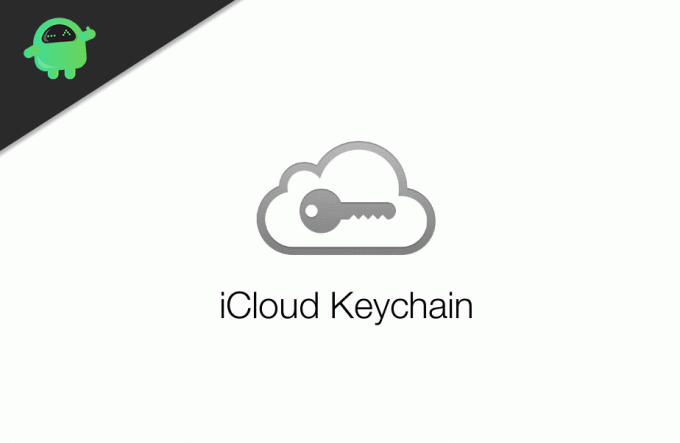
Inhoudsopgave
-
1 Toegang krijgen tot iCloud-sleutelhanger Wachtwoord iPhone en iPad (iOS)
- 1.1 Stap 1: Keychain inschakelen op iOS-apparaten
- 1.2 Stap 2: Toegang tot wachtwoorden in Keychain
- 2 Gevolgtrekking
Toegang krijgen tot iCloud-sleutelhanger Wachtwoord iPhone en iPad (iOS)
Voordat u begint met instellen, moet u ervoor zorgen dat u aan alle vereisten heeft voldaan om de sleutelhanger op uw apparaat te laten werken. Raadpleeg dit koppeling om te controleren of u aan alle vereisten voldoet. Zorg er ook voor dat u het heeft ingesteld tweefactorauthenticatie. Zo niet, volg dan deze stappen:
- Open Instellingen en tik op je Apple ID-banner.
- Tik op Twee-factor-authenticatieen tik op doorgaan.
- Nu moet u uw telefoonnummer opgeven dat toegankelijk is.
- Eenmaal voltooid, stuurt Apple OTP-codes naar uw telefoon, voert u de code in en voltooit de activering.
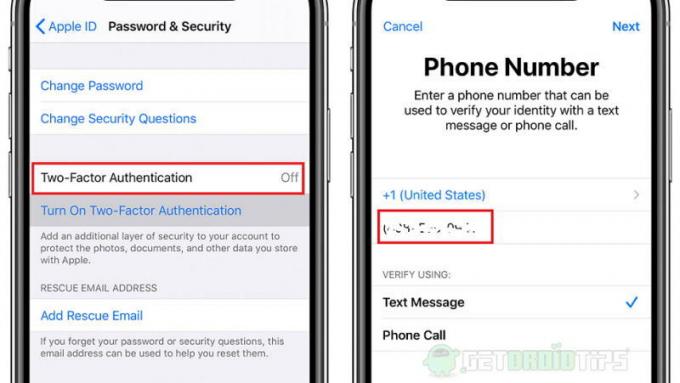
Dat is het. U heeft nu tweefactorauthenticatie ingesteld en u kunt nu doorgaan met de volgende stappen om toegang te krijgen tot wachtwoorden in Keychain.
Stap 1: Keychain inschakelen op iOS-apparaten
Nu u de sleutelhanger kent, kunnen we deze eerst inschakelen via de instellingen op uw iPhone of iPad. Om iCloud-sleutelhanger in te schakelen,
- Open Instellingen en tik op je Apple ID banner, bovenaan het instellingenmenu.
- Scroll nu naar beneden en tik op iCloud.
- Scrol dan tot slot omlaag naar Sleutelhanger, tik erop en schakel het in met de wisseltoets.
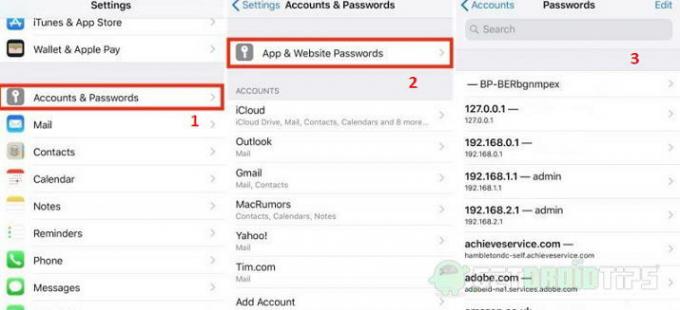
Stap 2: Toegang tot wachtwoorden in Keychain
Nu we de sleutelhanger op ons iOS-apparaat hebben ingeschakeld, gaan we naar de wachtwoorden die zijn opgeslagen in het Apple ID-account. Om toegang te krijgen tot de wachtwoorden,
- Open de Instellingen app op uw iPhone / iPad.
- Scroll naar beneden en tik op Accountsen Wachtwoorden.
- Open nu vanuit dat menu Wachtwoorden voor apps en websites.
- Wanneer het apparaat om een Raak ID aan of Apple ID-wachtwoord, geef het op.
- Nu is een lijst met wachtwoorden voor websites en apps toegankelijk en kunt u naar een bepaalde website zoeken en erop tikken om deze te openen.

Gevolgtrekking
Kortom, toegang tot wachtwoorden in de sleutelhanger is eenvoudig, zolang u de eigenaar van die informatie bent. Elke onbekende heeft niet zomaar toegang tot de details, omdat hij om een Touch ID of wachtwoord zal vragen. Maar u moet uw Apple ID-wachtwoord altijd veilig en vertrouwelijk houden. U moet het wachtwoord ook regelmatig wijzigen om beveiligingsrisico's te voorkomen. Er zijn veel andere wachtwoordmanagers beschikbaar om uit te checken, maar Keychain werkt naadloos samen met iOS-apps.
Bewerkers keuze:
- Hoe iCloud Drive op uw Mac uit te schakelen
- Toegang krijgen tot iCloud Drive-bestanden vanuit Windows
- Toegang tot iPhone-notities op Windows-pc of laptop?
- Numbers-bestand openen op Windows OS met iCloud?
- Hoe de iPhone-activeringsfout te repareren of de fout niet kon activeren
Rahul is een student Computerwetenschappen met een enorme interesse op het gebied van technische en cryptocurrency-onderwerpen. Hij brengt het grootste deel van zijn tijd door met schrijven of luisteren naar muziek of reizen naar onbekende plaatsen. Hij gelooft dat chocolade de oplossing is voor al zijn problemen. Het leven gebeurt, en koffie helpt.

